Зміст:
Крок 1: Підключення пристрою до комп'ютера
Почати слід з підключення принтера Canon MG5340 до комп'ютера або ноутбука. Зверніть увагу на зображення, де показано зовнішній вигляд використовуваного для з'єднання кабелю. З одного боку він має роз'єм USB-B, який вставляється в сам принтер. Знайдіть у комплекті цей провід після розпакування принтера і підключіть його до порту, розташованому збоку.

Другу сторону проводу вставте у вільний USB-роз'єм комп'ютера. Якщо йдеться про ноутбук, немає різниці, який саме порт задіяний.
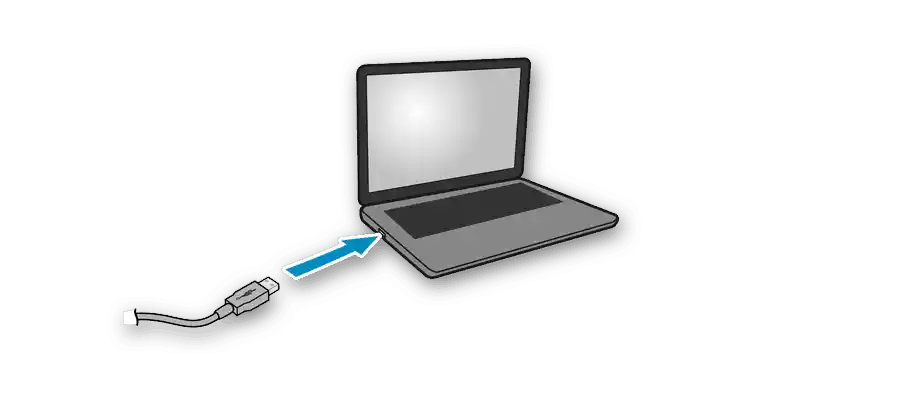
У випадку зі стаціонарним комп'ютером краще скористатися роз'ємом на материнській платі, а не на передній панелі. Звичайно, нічого не заважає використовувати і другий варіант, але при виявленні проблем з підключенням змініть порт на рекомендований.
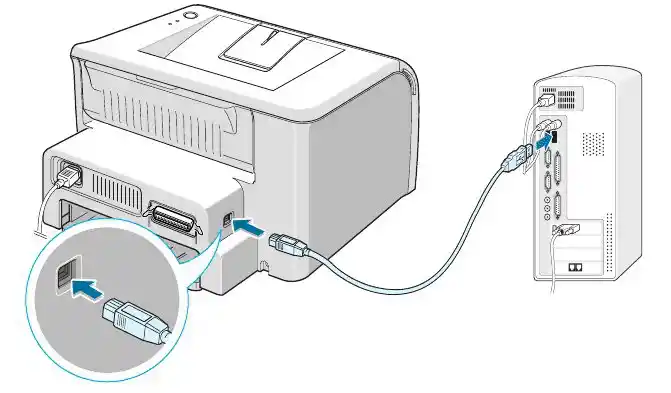
Крок 2: Встановлення драйверів
Зараз актуальною версією сімейства операційних систем Windows вважається "десятка", тому цей етап орієнтований на її власників. Тут драйвер Canon MG5340 зазвичай встановлюється автоматично, оскільки всі необхідні файли є на серверах Microsoft. Якщо ж з'явилося повідомлення про підключення нового пристрою, але воно не було розпізнано, доведеться розібратися з драйвером самостійно.Найпростіше це зробити через вбудований в ОС інструмент.
- Через "Пуск" запустіть додаток "Параметри".
- В ньому знайдіть меню "Пристрої".
- Перемістіть до розділу "Принтери та сканери".
- Обов'язково переконайтеся, що біля пункту "Завантаження через обмежені підключення" стоїть галочка.
- Поверніться на початок цього меню і натисніть "Додати принтер або сканер".
- Якщо пристрій не було виявлено, клацніть на клікабельний напис "Необхідний принтер відсутній у списку".
- З'явиться вікно ручного додавання обладнання, де позначте маркером останній пункт і переходьте далі.
- Використовуйте існуючий порт для підключення, оскільки цей параметр не потребує налаштування при взаємодії з Canon MG5340.
- Спочатку розглянута периферія відсутня у списку драйверів, тому його слід оновити через "Центр оновлення Windows".
- Пошук нових моделей виконується протягом 1-2 хвилин, під час чого не закривайте поточне вікно і дочекайтеся відображення списку.У ньому відмітьте пункт "Canon" та оберіть серію моделей "Canon MG5300 series Printer". Усі моделі цієї серії мають сумісні драйвери, тому файли точно будуть підходящими.
- Змініть ім'я принтера на зручне та продовжте далі.
- Встановлення займе кілька секунд.
- Дозвольте спільний доступ до Canon MG5340, якщо плануєте використовувати його для друку в локальній мережі.
- Поверніться в меню з принтерами та переконайтеся, що використовуваний пристрій там відображається.
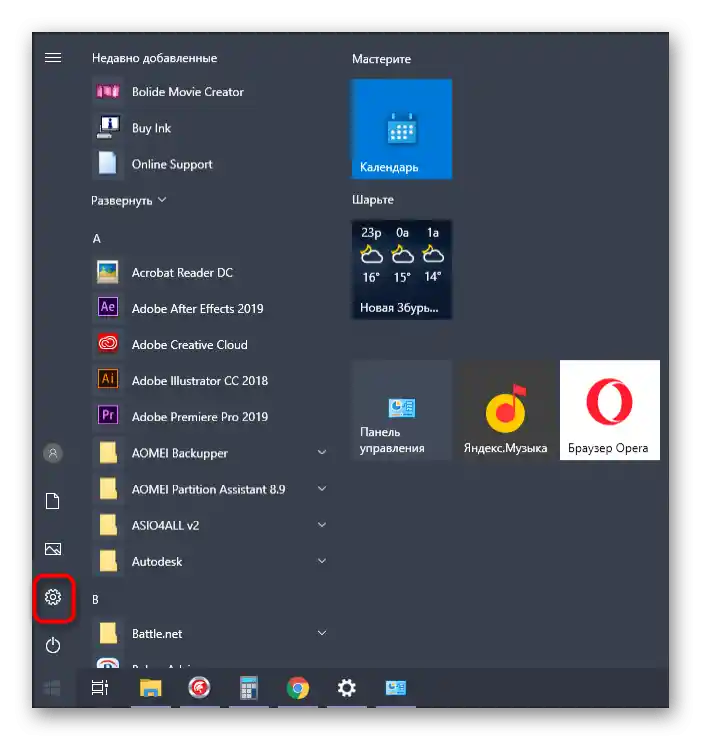
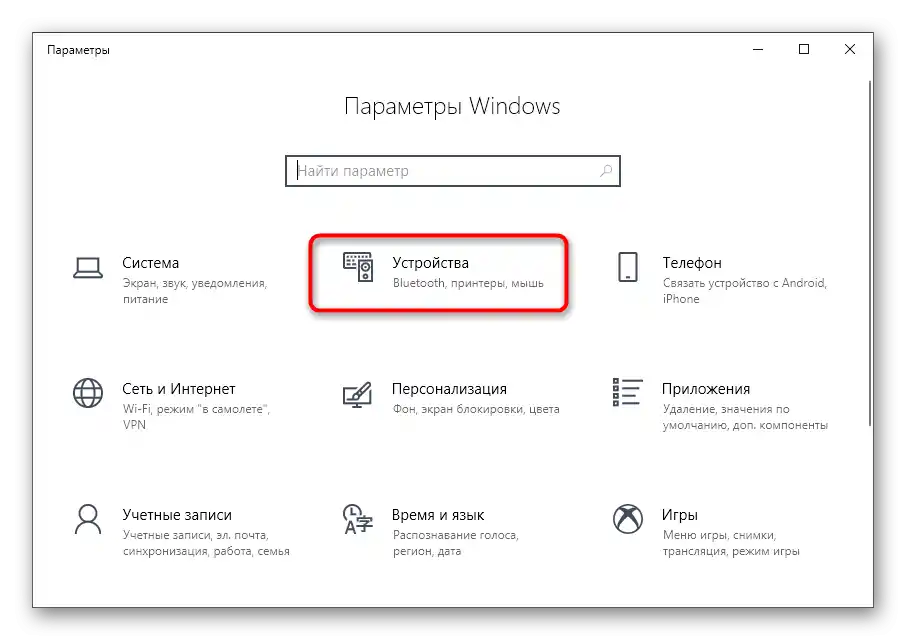
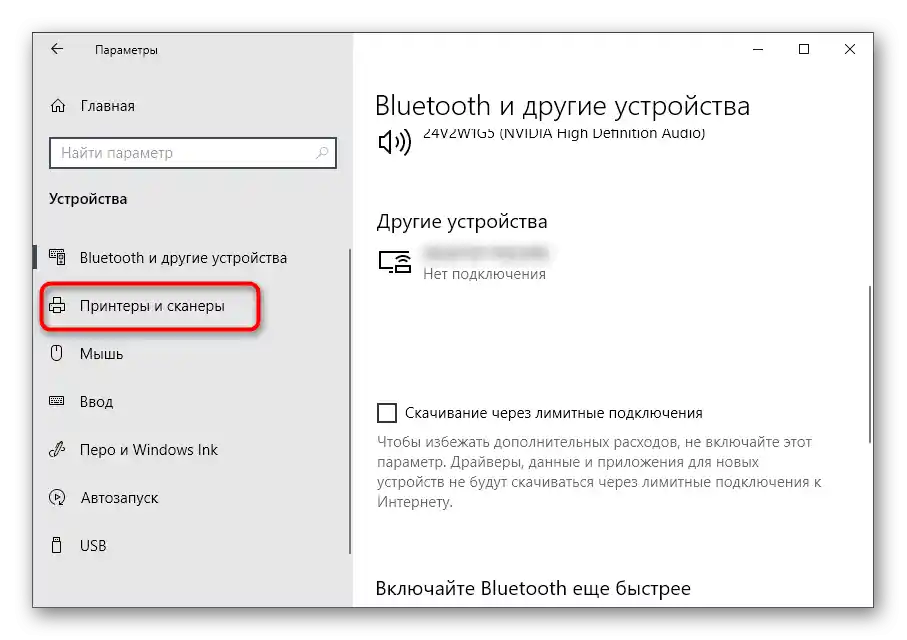
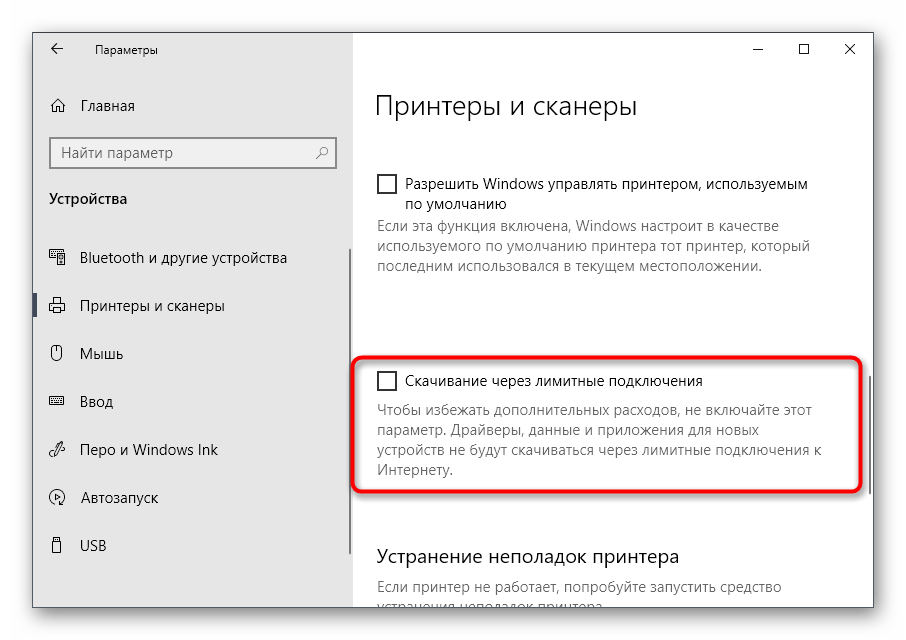
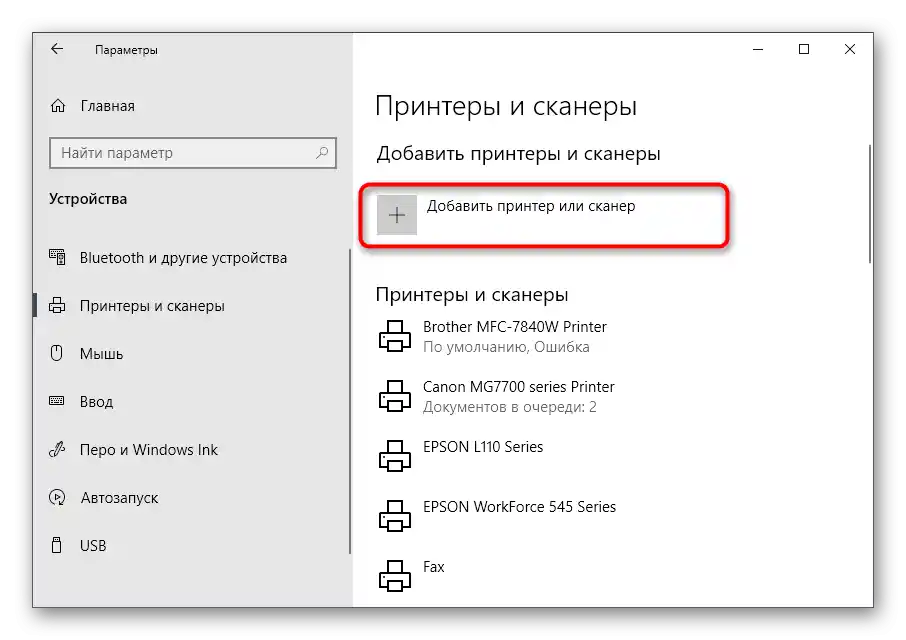
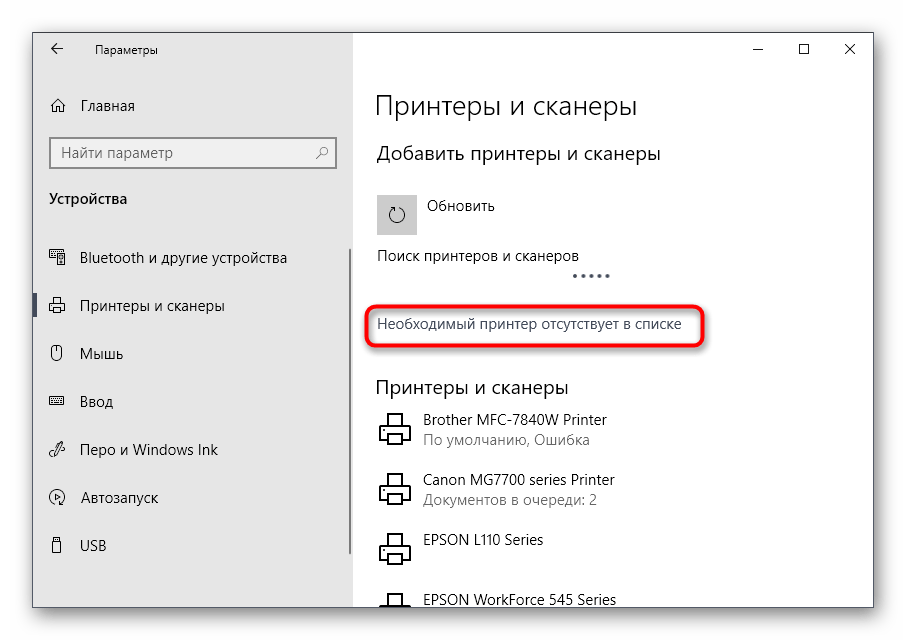
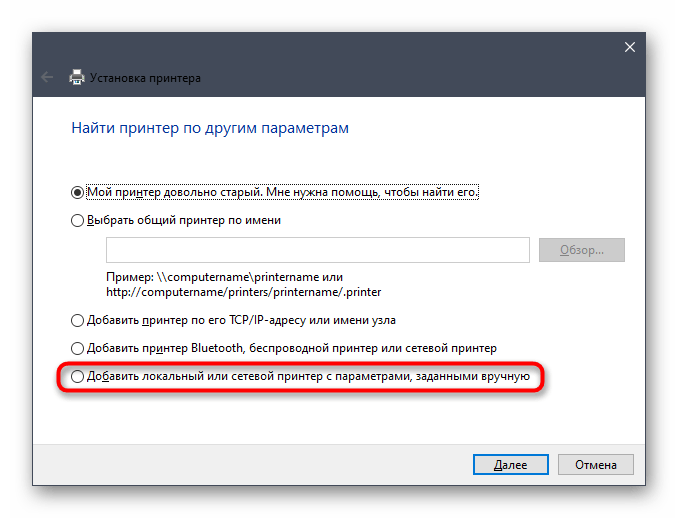
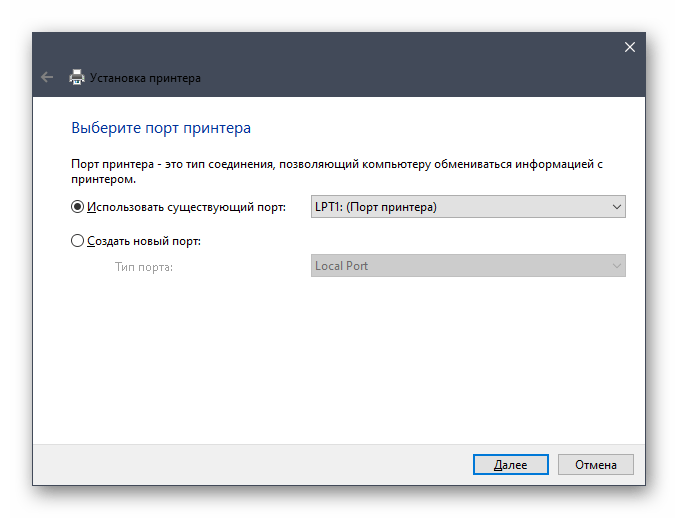
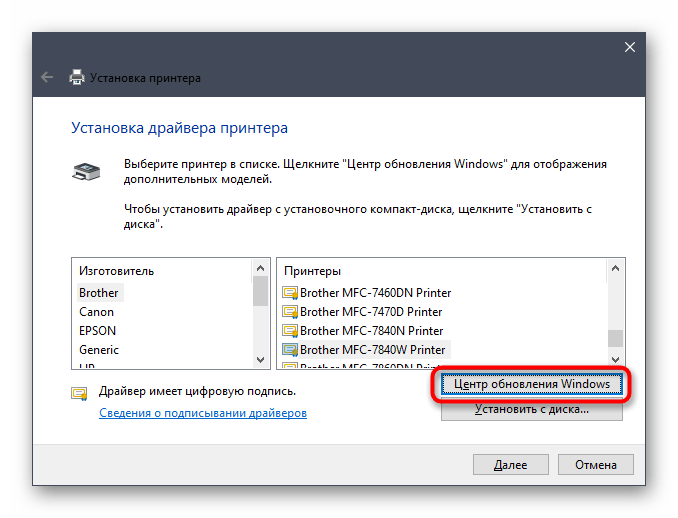
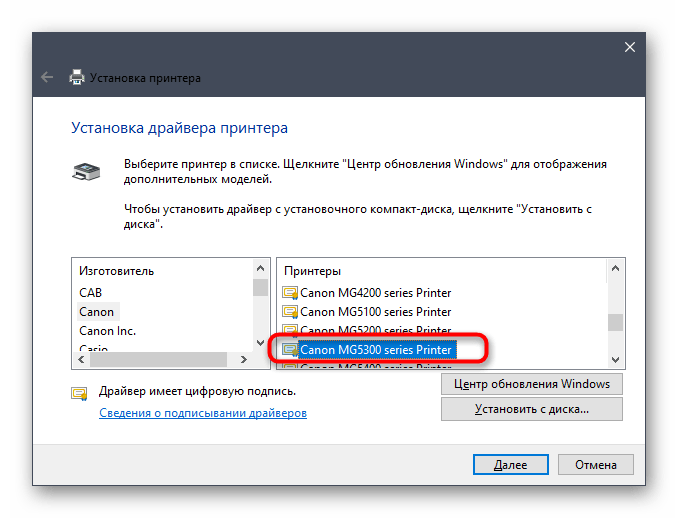
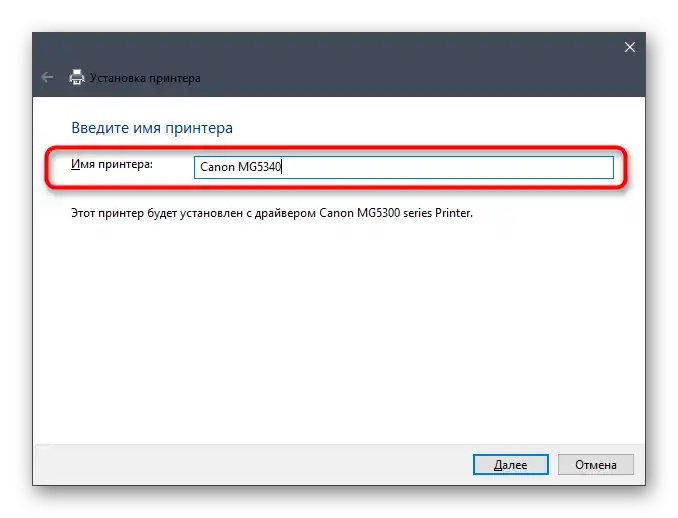
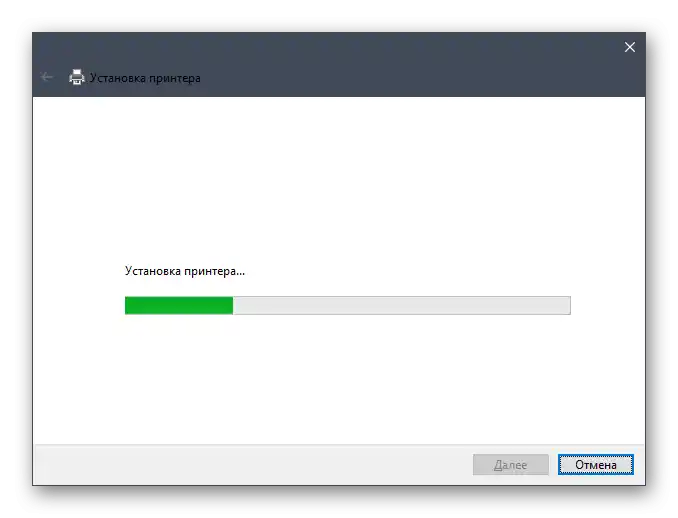
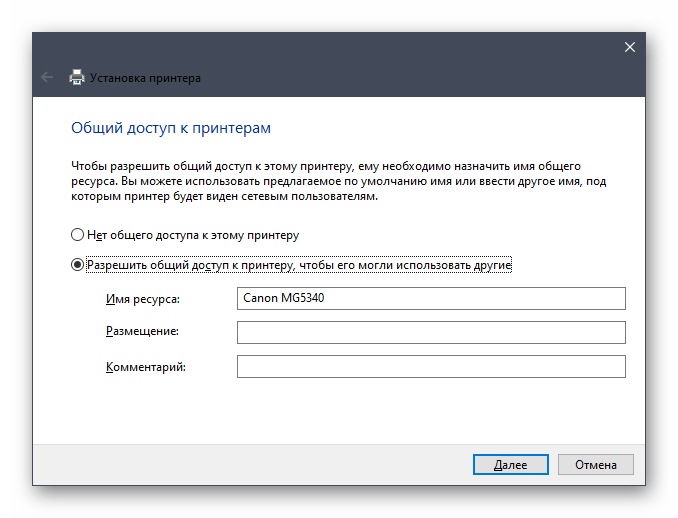
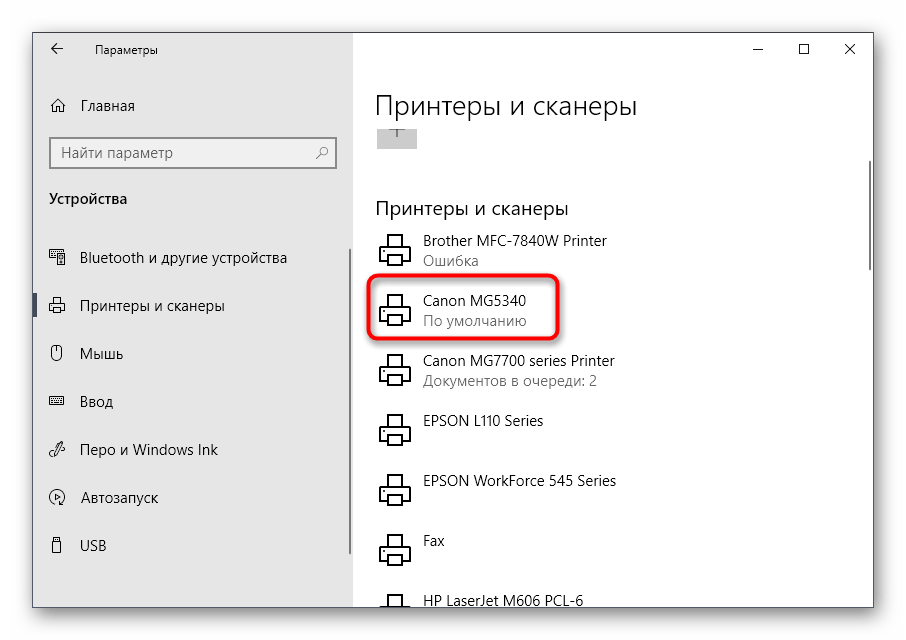
Якщо ви користуєтеся іншою версією Windows або цей варіант інсталяції драйверів з якихось причин не підходить, ознайомтеся з окремою інструкцією, присвяченою пристрою Canon MG5340, де детально розглянуті всі існуючі методи встановлення фірмового ПЗ. Як тільки виконаєте цей етап, сміливо переходьте до наступного.
Докладніше: Скачуємо та встановлюємо драйвер для МФУ Canon PIXMA MG3540
Крок 3: Налаштування програмної частини принтера
У драйвер будь-якого принтера входять інструменти, що дозволяють налаштувати друк так, як це потрібно користувачу. Якщо ви плануєте друкувати звичайні документи формату A4, цей етап можна пропустити, оскільки нічого корисного для себе ви не знайдете, крім останнього кроку з обслуговування, який стане в нагоді після кількох місяців активного використання пристрою. Усі ті, хто бажає роздруковувати листівки, фотографії або листи, іноді потребують змінювати параметри друку під себе, що і здійснюється за допомогою цих налаштувань.
- У тому ж меню "Принтери та сканери", через яке проводилася інсталяція драйверів, натисніть на рядок з Canon MG5340.
- З'являться додаткові кнопки, натисніть на "Управління".
- Перейдіть до меню "Налаштування друку".
- На вкладці "Швидка установка" є список "Загальнодоступні параметри". У ньому знаходяться заготовки, що підходять для виконання стандартних завдань. Оберіть одну з них, якщо потрібно працювати з конкретним типом документів.Тип носія, розмір паперу та якість автоматично змінюються при визначенні одного з параметрів, тому слідкуйте за значеннями та редагуйте їх під себе.
- Далі йде вкладка "Головна", де ті ж самі налаштування змінюються вже без застосування шаблону. Якщо ви використовуєте нестандартний тип паперу, обов'язково вкажіть це в окремому випадаючому меню. При бажанні зекономити чорнила або підвищити швидкість друку зменште якість, відмітивши маркером пункт "Швидка".
- Налаштування сторінки дозволяють змінити параметри для всіх документів, щоб не перевіряти кожен у текстовому редакторі. Ви можете прибрати поля, налаштувати розмір документа під папір або вибрати масштабування.
- Остання вкладка конфігурації — "Обробка". У ній є можливість змінити корекцію кольору для друку фотографій або інших зображень. Використовуйте вікно попереднього перегляду, щоб визначитися з підходящими параметрами.
- В "Обслуговуванні" ви знайдете все те, що знадобиться при проблемах з друком, наприклад, коли з'являються смуги або розводи. Детальна інформація про це є в наших окремих статтях, посилання на які знаходяться в кінці цієї інструкції.
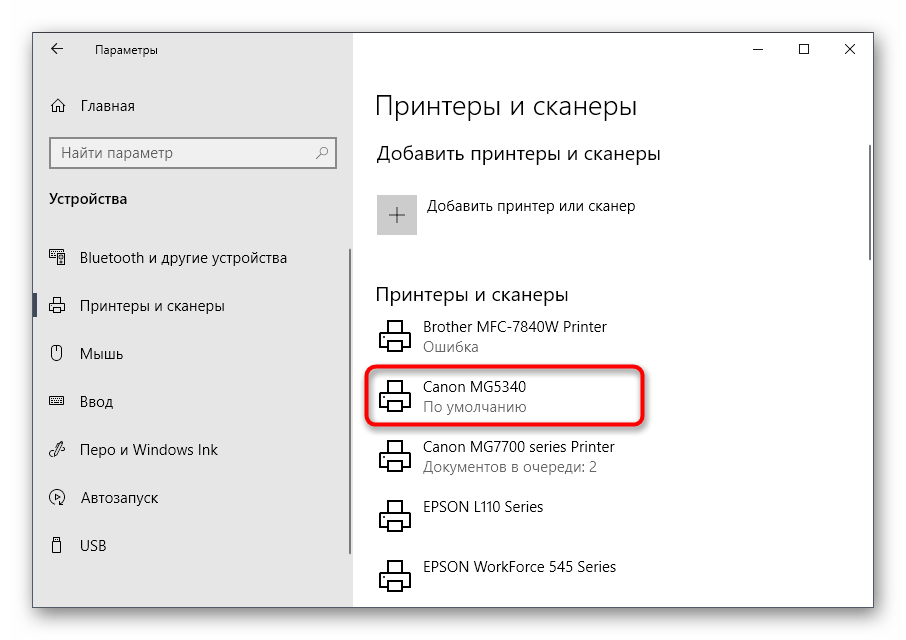
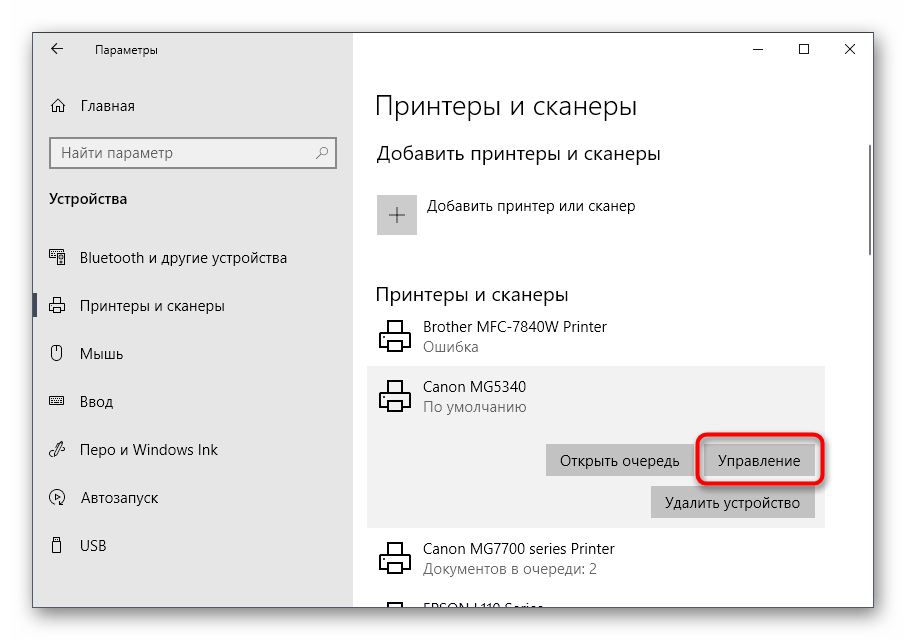
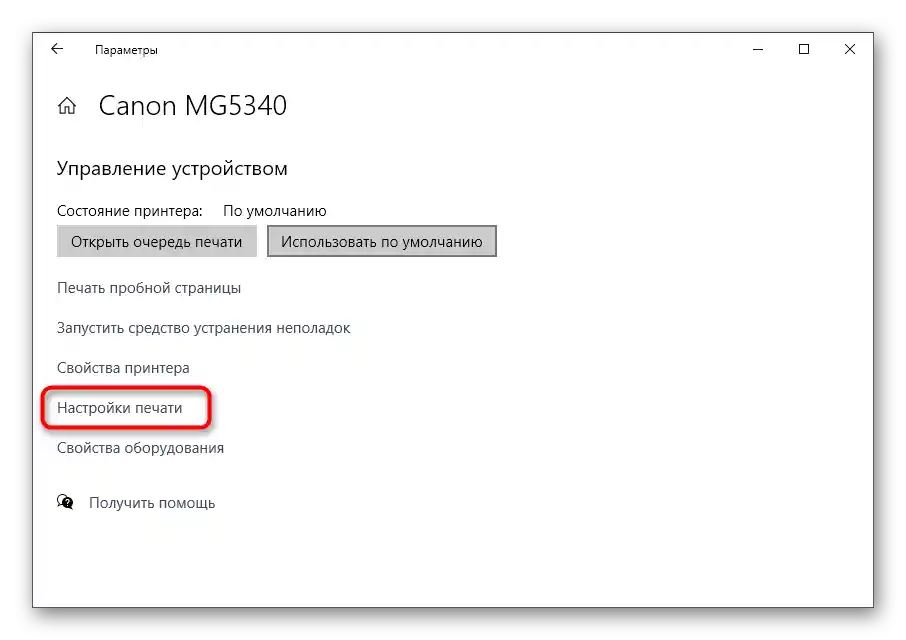
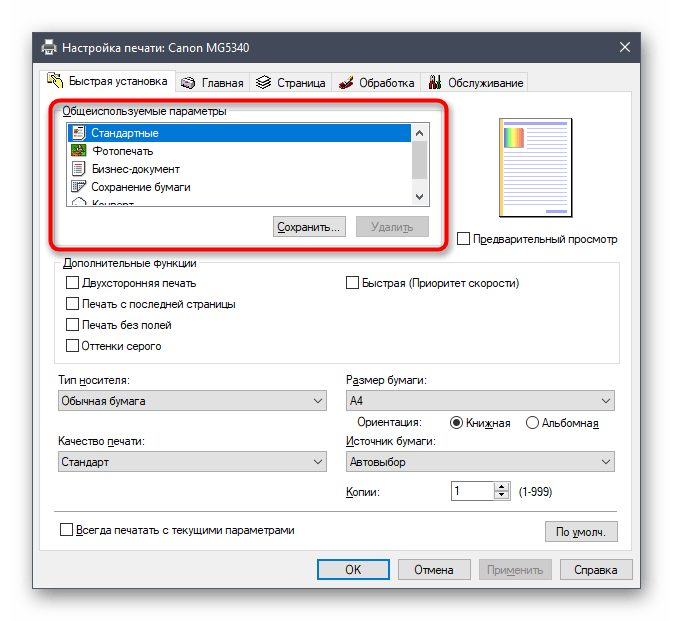

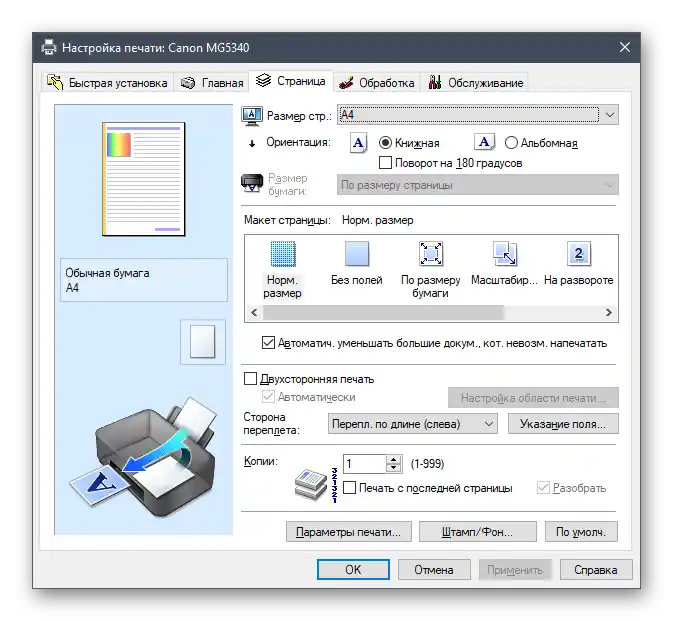
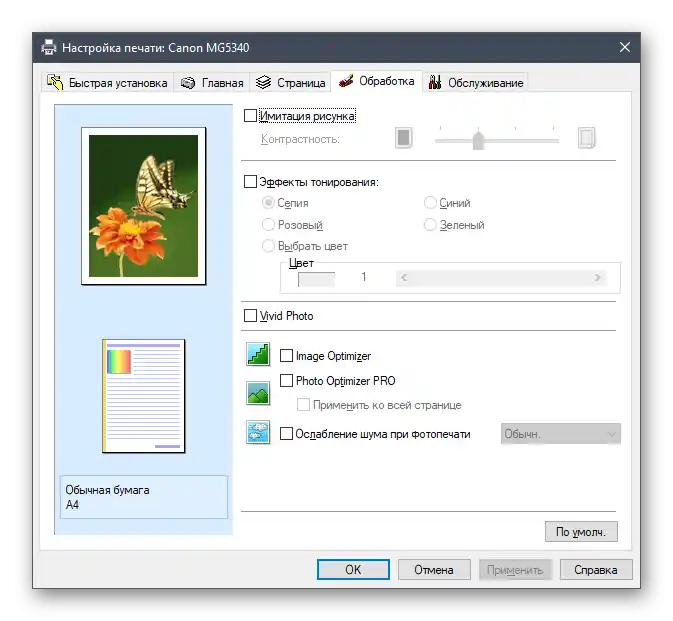
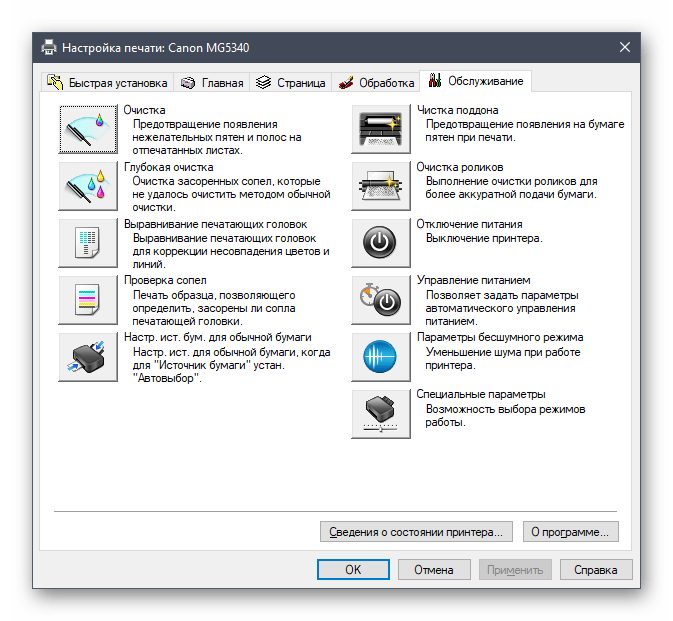
Крок 4: Налаштування спільного доступу
Під час додавання принтера в Windows ми вже говорили про надання спільного доступу, однак якщо установка пристрою відбулася без ручного втручання, цей параметр не торкнувся. Активувати спільний доступ необхідно тим користувачам, хто хоче дозволити іншим комп'ютерам, що знаходяться в межах локальної мережі, надсилати документи на друк через цей же принтер. Перше завдання — вибрати конфігурацію для локальної мережі, про що читайте далі.
Докладніше: Налаштування мережевого принтера
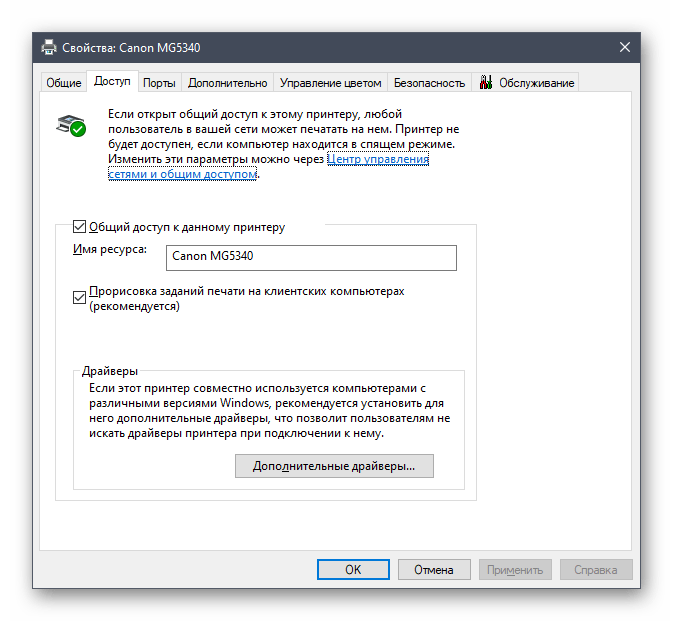
На комп'ютерах, на яких буде запускатися друк з цього мережевого пристрою, також потрібно виконати ряд дій, підключивши Canon MG5340. Про це написано в іншому матеріалі на нашому сайті.
Докладніше: Підключення мережевого принтера в Windows 10
Робота з Canon MG5340
Ви успішно впоралися з підключенням периферії, а це означає, що можна переходити до його повноцінного використання.Якщо це перший принтер, який потрібно освоїти, радимо скористатися посібниками нижче, де ви знайдете всю необхідну інформацію.
Читайте також:
Як користуватися принтером Canon
Друк книги на принтері
Друк фото 10×15 на принтері
Друк фото 3×4 на принтері
Як роздрукувати сторінку з інтернету на принтері
Обслуговування принтера вже згадувалося, і найчастіше воно відбувається через програмні інструменти. Однак іноді від користувача вимагаються самостійні дії у вигляді фізичного чищення пристрою або заміни картриджа. Напевно, з обслуговуванням доведеться зіткнутися через кілька місяців, тому далі ми залишили посилання на допоміжні матеріали з цієї теми.
Докладніше:
Правильне чищення принтерного картриджа
Розбирання принтерів від компанії Canon
Правильне чищення принтерів Canon
Заміна картриджів у принтерах компанії Canon